Outlook هي خدمة بريد إلكتروني تقدمها Microsoft ويستخدمها أشخاص من جميع أنحاء العالم للتواصل مع بعضهم البعض. يحتوي Outlook على جزء المجلدات ، وهو العمود الأيمن مع علبة الوارد والمجلدات الفرعية الأخرى. أبلغ العديد من المستخدمين عن مشكلة حيث لا يكون جزء المجلدات مرئيًا أو مفقودًا على الجانب الأيسر عند فتح Outlook. كان هذا محبطًا لأن المستخدمين غير قادرين على تحديد علبة الوارد أو العناصر المرسلة أو مجلد المفضلة عند الحاجة.
تخيل أنك في موقف ، حيث في كل مرة تستخدم فيها Outlook ترى أن جزء المجلدات مفقود ولا يمكنك البحث عن رسائل البريد في المجلدات المعنية. إذا كنت منزعجًا من هذه المشكلة ، فاقرأ هذا المنشور. هنا ، ناقشنا طرق حل مشكلة جزء المجلد المفقود في Outlook على جهاز كمبيوتر يعمل بنظام Windows.
الطريقة الأولى - قم بتوسيع جزء المجلدات باستخدام السهم
1. في إصدار سطح المكتب من الآفاق، على الجانب الأيسر حيث جزء المجلد بشكل عام ، انقر فوق سهم لتوسيع وعرض جميع المجلدات الخاصة بك.
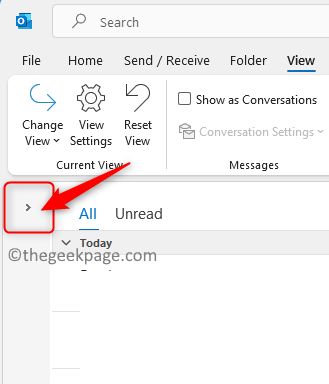
2. مرة واحدة في جزء المجلد يظهر ، انقر فوق دبوس رمز لتثبيت جزء المجلد في هذا الموقع.
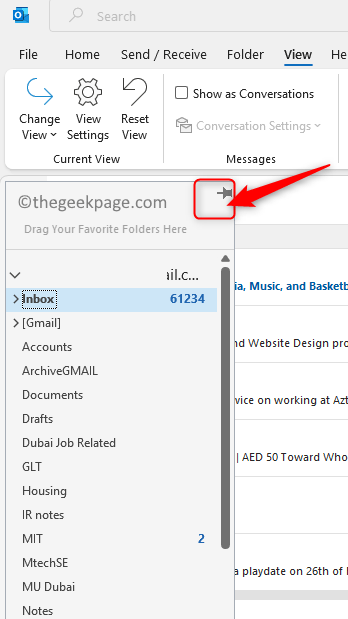
3. الآن ، سيتم إصلاح جزء المجلدات في الموقع ولن يتم إغلاقه.
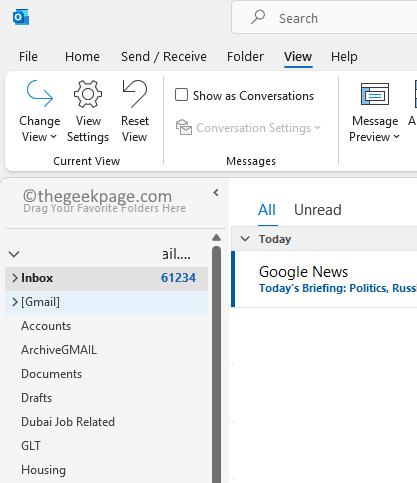
الطريقة الثانية - استخدم قائمة عرض Outlook
1. إذا كان جزء المجلدات غير مرئي ، فانقر فوق ملف رأي قائمة.
2. انقر فوق جزء المجلد في ال تخطيط قسم وحدد طبيعي.
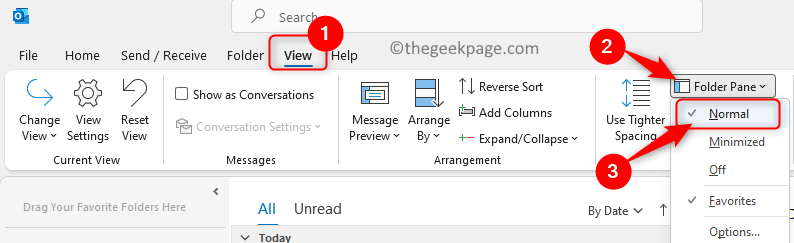
3. سيظهر جزء المجلدات الآن على الفور.
قد يختفي في المرة التالية التي يتم فيها تشغيل Outlook ، لذلك ما عليك سوى اتباع هذه الخطوات.
هذا هو!
نأمل أن تساعدك هذه المقالة في عرض مجلداتك في Outlook. قم بالتعليق وأخبرنا إذا كانت هذه المقالة مفيدة.

